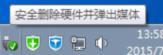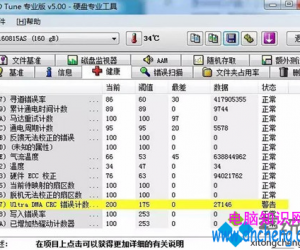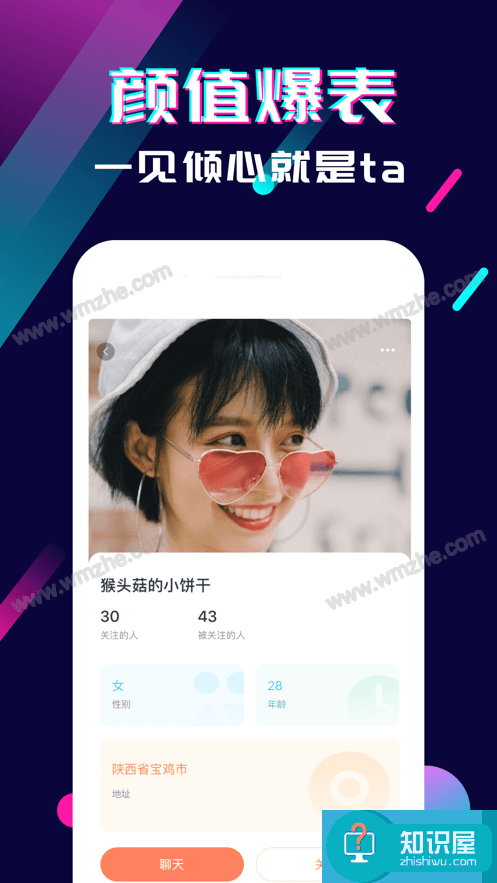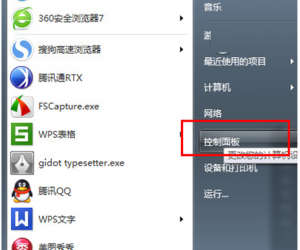Win7系统CMD命令被禁用怎么办 Win7CMD命令被禁用的解决步骤
发布时间:2017-04-18 16:20:47作者:知识屋
Win7系统CMD命令被禁用怎么办 Win7CMD命令被禁用的解决步骤 有的用户在执行CMD命令时会碰到“命令提示符已被系统管理员停用”,这是因为CMD命令被禁用了。下面小编就教大家在Win7系统中CMD命令提示符被禁用的解决方法。
1、通过键盘上的Win+R组合键,快速调用运行窗口,然后在运行程序中输入gpedit.msc 命令,再按住回车键即可执行该命令。
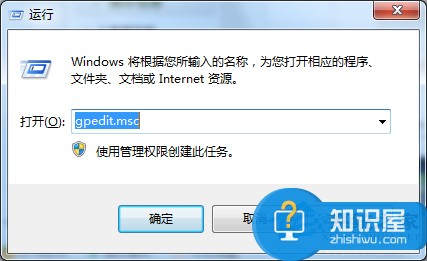
2、打开了本地组策略编辑器,可以在左侧栏中看到菜单项,在左边的菜单中依次展开“用户配置”-“管理模板”-“系统”,然后在打开的系统文件中,可以看到右边的设置菜单列表里面有一项“阻止访问命令提示符”。
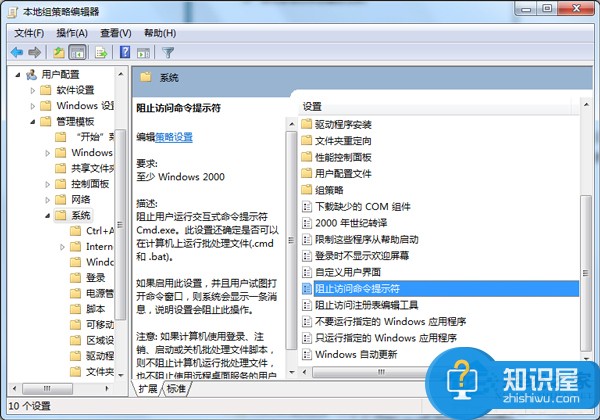
3、鼠标右键单击一下,在弹出来的菜单中选择“编辑”项。将设置“已启用”修改为“已禁用”或者是“未配置”,然后再点击最下面的应用和确定按钮,实现生效。
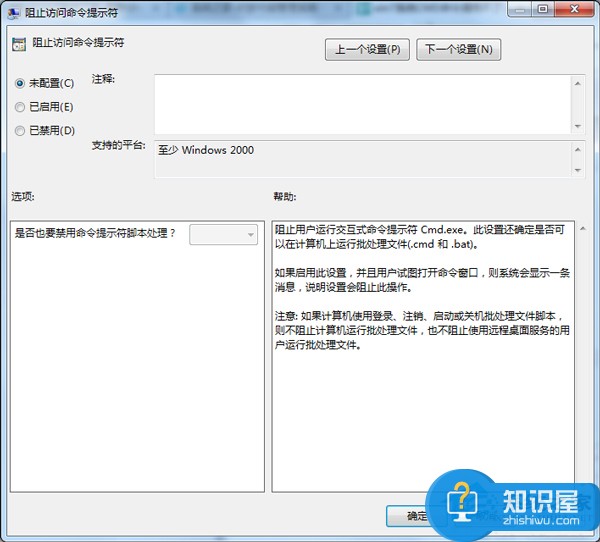
上述就是Win7系统中CMD命令提示符被禁用的解决方法了,完成上述操作用,用户再次执行CMD命令时就可以顺利进行了。
知识阅读
软件推荐
更多 >-
1
 一寸照片的尺寸是多少像素?一寸照片规格排版教程
一寸照片的尺寸是多少像素?一寸照片规格排版教程2016-05-30
-
2
新浪秒拍视频怎么下载?秒拍视频下载的方法教程
-
3
监控怎么安装?网络监控摄像头安装图文教程
-
4
电脑待机时间怎么设置 电脑没多久就进入待机状态
-
5
农行网银K宝密码忘了怎么办?农行网银K宝密码忘了的解决方法
-
6
手机淘宝怎么修改评价 手机淘宝修改评价方法
-
7
支付宝钱包、微信和手机QQ红包怎么用?为手机充话费、淘宝购物、买电影票
-
8
不认识的字怎么查,教你怎样查不认识的字
-
9
如何用QQ音乐下载歌到内存卡里面
-
10
2015年度哪款浏览器好用? 2015年上半年浏览器评测排行榜!